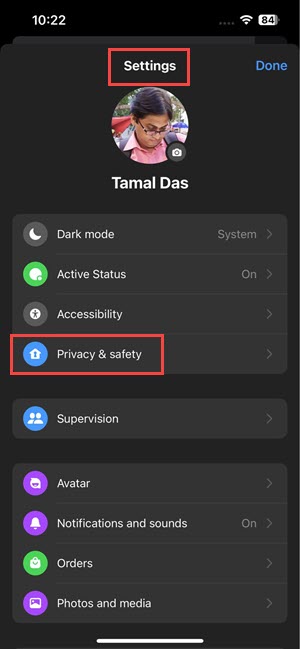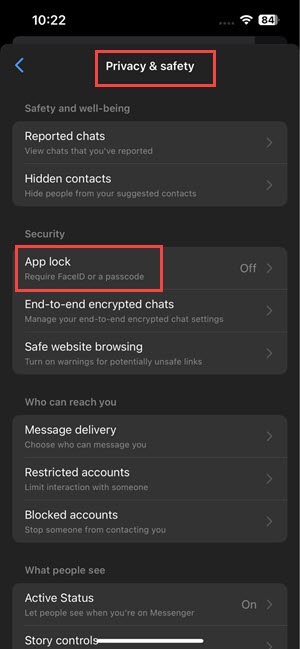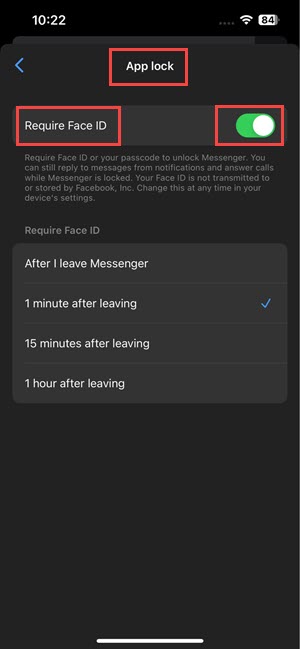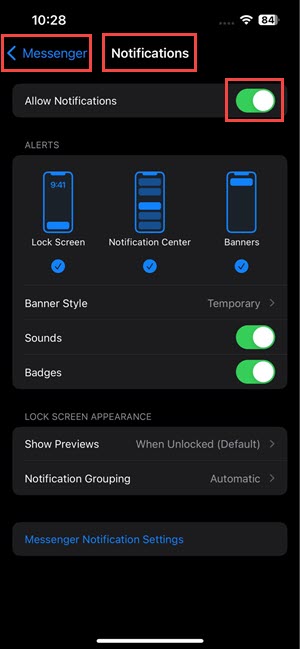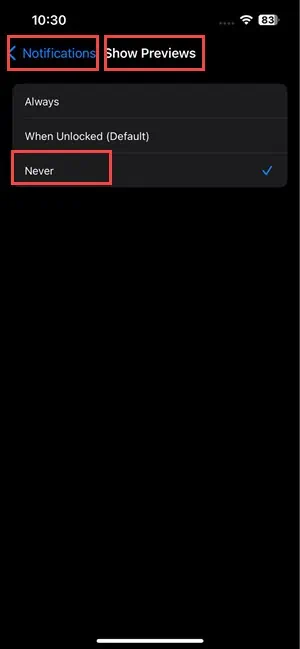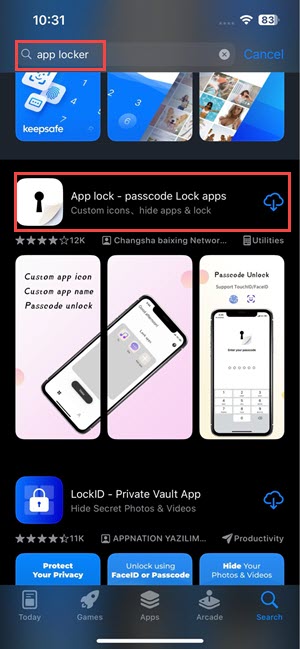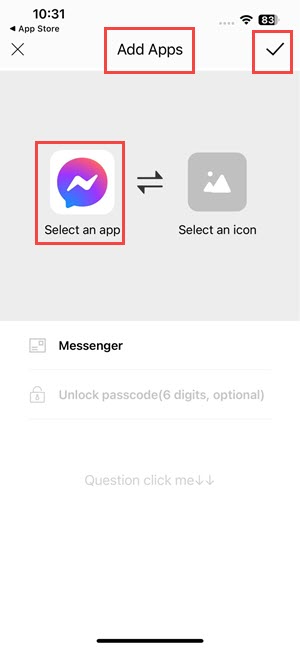چگونه مسنجر را در آیفون خصوصی کنیم: 4 بهترین راه
4 دقیقه خواندن
منتشر شده در
صفحه افشای ما را بخوانید تا بدانید چگونه می توانید به MSPoweruser کمک کنید تا تیم تحریریه را حفظ کند ادامه مطلب
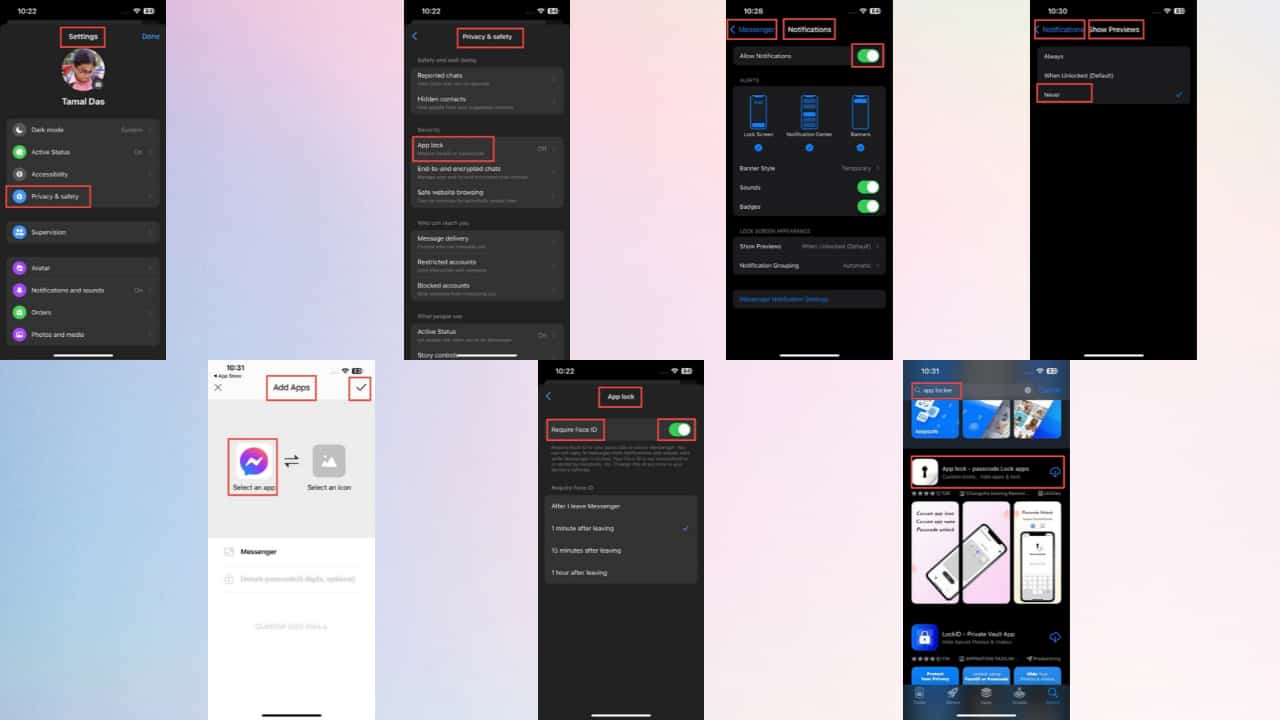
آیا نمی دانید چگونه مسنجر را در آیفون خصوصی کنیم؟ پس از خواندن این مقاله دیگر نخواهید داشت.
همانطور که می دانید، اگر گوشی خود را بدون مراقبت رها کنید، هیچ تضمینی برای حفظ حریم خصوصی وجود ندارد. همیشه یک نفر، مانند اعضای خانواده یا همکاران، وجود دارد که می تواند نگاهی گذرا به آیفون شما بیندازد. گاهی ممکن است دیگران حتی از تلفن شما استفاده کنند.
بنابراین، برای جلوگیری از مشاهده مکالمات مسنجر شما، ممکن است بخواهید آنها را خصوصی کنید.
چگونه مسنجر را در آیفون خصوصی کنیم؟
با راه حل های زیر می توانید مکالمات مسنجر خصوصی خود را قفل کنید:
راه حل 01: از ویژگی App Lock استفاده کنید
رایج ترین و ایده آل ترین روش برای خصوصی کردن مسنجر فیس بوک، فعال کردن آن است قفل برنامه ویژگی. پس از انجام این کار، هیچ کس نمی تواند بدون شناسه چهره یا رمز عبور به مسنجر شما دسترسی داشته باشد. شما می توانید آن را با چند مرحله ساده فعال کنید:
- Facebook Messenger را در آیفون خود باز کنید.
- روی ضربه بزنید منوی همبرگر در گوشه بالا سمت چپ
- روی ضربه بزنید نماد چرخ دنده در کنار نام پروفایل شما
- منوی تنظیمات باز خواهد شد. روی ضربه بزنید حریم خصوصی و ایمنی.
- یافتن قفل برنامه قابلیت زیر بخش امنیتی
- باید باشد خاموش به صورت پیش فرض. روی آن ضربه بزنید.
- روی نوار لغزنده ضربه بزنید تا گزینه نامگذاری شده فعال شود نیاز به شناسه چهره
- روی ضربه بزنید OK هنگامی که از شما برای اجازه خواسته می شود.
- حال باید گزینه مناسب را برای آن انتخاب کنید زمانی که Face ID مورد نیاز خواهد بود.
- خودشه. از منو خارج شوید.
راه حل 02: اعلان ها را برای مسنجر غیرفعال کنید
اگر نمی خواهید دیگران بدانند که شما به تازگی پیام جدیدی دریافت کرده اید، ممکن است بخواهید اعلان را غیرفعال کنید. در اینجا به این صورت است:
- رفتن به تنظیمات برنامه بر روی آی فون خود را
- پیدا کنید و ضربه بزنید رسول در لیست.
- در صفحه تنظیمات، بر روی ضربه بزنید اطلاعیه.
- شما خواهید دید اجازه دادن به اعلان ها دکمه لغزنده فعال است.
- روی دکمه کشویی ضربه بزنید تا غیرفعال شود.
راه حل 03: پیش نمایش پیام را برای مسنجر خاموش کنید
اگر شخص دیگری از آیفون شما استفاده می کند، پیش نمایش پیام ها می تواند حریم خصوصی شما را به خطر بیندازد. برای جلوگیری از این اتفاق، ممکن است بخواهید این گزینه را در Facebook Messenger غیرفعال کنید. در اینجا نحوه انجام این کار آمده است:
- روی ضربه بزنید تنظیمات برنامه بر روی آی فون خود را
- پیمایش کنید تا پیدا کنید رسول و روی آن ضربه بزنید.
- روی ضربه بزنید اطلاعیه در صفحه بعدی
- تحت قفل صفحه نمایش، ضربه زدن نمایش پیش نمایش ها.
- روی ضربه بزنید هرگز برای غیرفعال کردن پیشنمایش پیام با اعلانهای مسنجر.
راه حل 04: از برنامه های شخص ثالث برای قفل کردن مسنجر استفاده کنید
جدا از روش های بالا، می توانید برنامه های شخص ثالث مختلف را نیز برای قفل کردن برنامه مسنجر امتحان کنید. من توصیه می کنم قفل برنامه برای کار:
- مشاهده فروشگاه برنامه برای پیدا کردن و دانلود یک برنامه قفل برنامه قابل اعتماد.
- یک قفل صفحه تنظیم کنید.
- پس از راه اندازی، می توانید وارد رابط برنامه شوید.
- شما خواهید دید دکمه افزودن برنامه. روی آن ضربه بزنید
- سپس، لیستی از تمام برنامه های سازگار در آیفون خود را مشاهده خواهید کرد.
- اضافه کردن رسول به قفل برنامه
ممکن است برخی از برنامه ها از شما بخواهند قفل صفحه را دوباره اضافه کنید و باید این کار را انجام دهید. اکنون، هر بار که شخصی سعی می کند مسنجر را باز کند، از او خواسته می شود که قفل صفحه را وارد کند.
به یاد داشته باشید، همه این برنامهها در حین نصب یا پس از یک دوره آزمایشی رایگان، درخواست اشتراک پولی میکنند. به ندرت یک قفل برنامه رایگان وجود دارد، بنابراین قبل از انتخاب هر کدام باید مراقب باشید.
چگونه دسترسی به مسنجر را محدود کنم؟
از ویژگی قفل برنامه استفاده کنید برای محدود کردن دسترسی به مسنجر برای این کار، مطمئن شوید که نسخه به روز شده iOS را در آیفون خود دارید. اکنون مسنجر را باز کنید و به آن بروید تنظیمات. به قسمت حریم خصوصی و ایمنی بخش و رفتن به قفل برنامه برای فعال کردن شناسه چهره یا رمز عبور.
بنابراین، می توانید اطمینان حاصل کنید که هیچ کس دیگری جز شما نمی تواند به این برنامه دسترسی داشته باشد.
چگونه پیام های خود را در آیفون قفل کنم؟
برای قفل کردن پیام های خود در آیفون، می توانید قابلیت App Lock را فعال کنید در مسنجر برای جلوگیری از هرگونه دسترسی غیرمجاز. جدا از این، می توانید از هر برنامه شخص ثالث قابل اعتمادی برای قفل کردن مسنجر استفاده کنید.
آیا می توانم چت را در مسنجر قفل کنم؟
بله، می توانید چت ها را قفل کنید در مسنجر فقط روش های ذکر شده در بالا را امتحان کنید.
همچنین ممکن است که شما علاقه مند باشید به:
- نرم افزار تاری چهره – 9 بهترین گزینه برای حفظ حریم خصوصی شما
- وقتی شخصی را در مسنجر بلاک می کنید، چه چیزی می بیند
نتیجه
بنابراین، اکنون می دانید که چگونه مسنجر را در آیفون خصوصی کنید. با اصلاحات بالا می توانید مکالمات مسنجر خود را از دسترسی ناخواسته ایمن کنید.
کدام یک از این روش ها را بیشتر دوست دارید؟ با خیال راحت نظرات خود را در بخش نظرات زیر به اشتراک بگذارید.